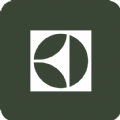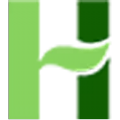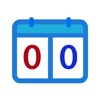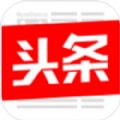华为备忘录怎么画圣诞树 2022在备忘录上画圣诞树教程分享[多图]
时间:2021-12-17 9:22:55 编辑:dj
华为备忘录怎么画圣诞树,如何在备忘录中画出好看的圣诞树的造型,这个是很多人都在问的,华为手机的用户问的人比较多,想要发送到自己的朋友圈里面,下面就来介绍下华为备忘录怎么画圣诞树。
![华为备忘录怎么画圣诞树 2022在备忘录上画圣诞树教程分享[多图]图片1](https://syhlzimg.soyohui.com/img2021/12/17/9/2021121768590016.jpg)
华为备忘录画圣诞树方法分享
1、首先打开手机里的备忘录,新建一个备忘录,点击右下方的“手写”。
2、点击手写后会出现画笔和色板调节,点击“五颜六色的小圈圈”即可挑选颜色。
![华为备忘录怎么画圣诞树 2022在备忘录上画圣诞树教程分享[多图]图片2](http://img.jzqyw.com/uploadimg/image/20211217/20211217085504_86790.jpg)
3、绘画的时候先用绿色画出树冠。
![华为备忘录怎么画圣诞树 2022在备忘录上画圣诞树教程分享[多图]图片3](http://img.jzqyw.com/uploadimg/image/20211217/20211217085112_95366.jpg)
4、再用深绿色加深阴影。
![华为备忘录怎么画圣诞树 2022在备忘录上画圣诞树教程分享[多图]图片4](http://img.jzqyw.com/uploadimg/image/20211217/20211217085112_94417.jpg)
5、棕色画出树桩。
![华为备忘录怎么画圣诞树 2022在备忘录上画圣诞树教程分享[多图]图片5](http://img.jzqyw.com/uploadimg/image/20211217/20211217085112_76248.jpg)
6、浅绿色提亮高光。
![华为备忘录怎么画圣诞树 2022在备忘录上画圣诞树教程分享[多图]图片6](http://img.jzqyw.com/uploadimg/image/20211217/20211217085112_28992.jpg)
7、白色画出积雪。
![华为备忘录怎么画圣诞树 2022在备忘录上画圣诞树教程分享[多图]图片7](http://img.jzqyw.com/uploadimg/image/20211217/20211217085112_50396.jpg)
8、点缀星星、彩带和彩条。
![华为备忘录怎么画圣诞树 2022在备忘录上画圣诞树教程分享[多图]图片8](http://img.jzqyw.com/uploadimg/image/20211217/20211217085112_71093.jpg)
9、下面画草地丰富画面。
![华为备忘录怎么画圣诞树 2022在备忘录上画圣诞树教程分享[多图]图片9](http://img.jzqyw.com/uploadimg/image/20211217/20211217085112_93142.jpg)
10、最后写上圣诞快乐就完成了。
![华为备忘录怎么画圣诞树 2022在备忘录上画圣诞树教程分享[多图]图片10](http://img.jzqyw.com/uploadimg/image/20211217/20211217085112_22572.jpg)
相关软件
-
 河南高龄补贴标准系统认证16MB商务办公
河南高龄补贴标准系统认证16MB商务办公 -
 公安网姓名查询身份app36MB新闻资讯
公安网姓名查询身份app36MB新闻资讯 -
 小米系统桌面1MB系统安全
小米系统桌面1MB系统安全 -
 miui12安装包11MB系统安全
miui12安装包11MB系统安全 -
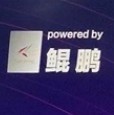 UOS统一操作系统官方版26MB系统安全
UOS统一操作系统官方版26MB系统安全
最新合集
- 中国烟草app合集2021-12-15
- 百度元宇宙合集2021-12-13
- 淘宝黑白版合集2021-12-13
- 看日漫用什么软件合集2021-12-15
- 生日帮app合集2021-12-16
- 专门约拍的app合集2021-12-13
- 资源最全的小说软件合集2021-12-13
- 招人最快的软件合集2021-12-15
- 亚文化社区软件合集2021-12-16
- 2022看免费视频的软件有哪些合集2021-12-15
相关文章
最新软件
玩家评论
加载更多
网名(您的评论需要经过审核才能显示) 回复 [ ] 楼取消回复
热门推荐
- 1
- 2
- 3
- 4
- 5
- 6
- 7
- 8
- 9
- 10